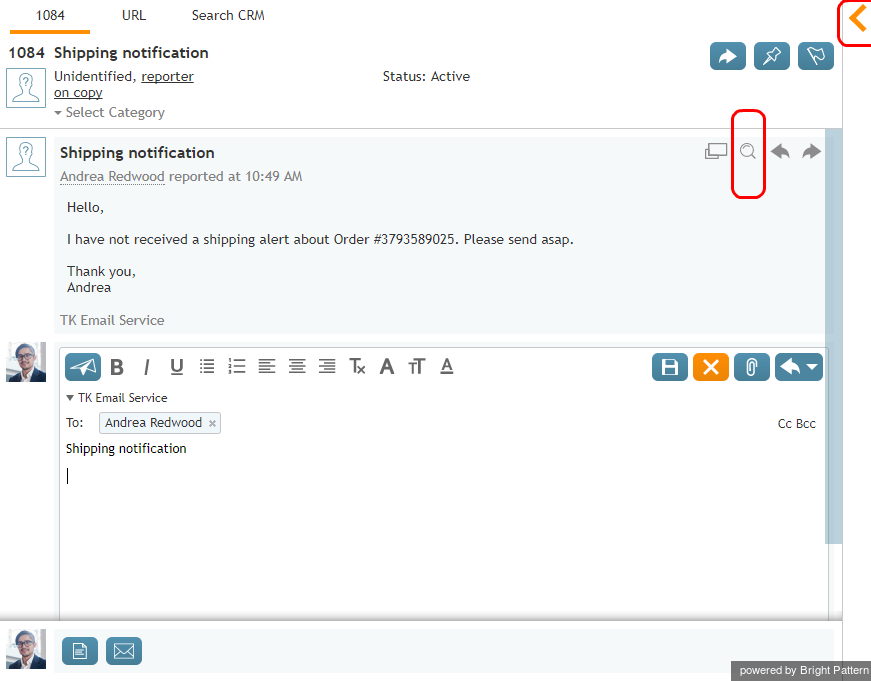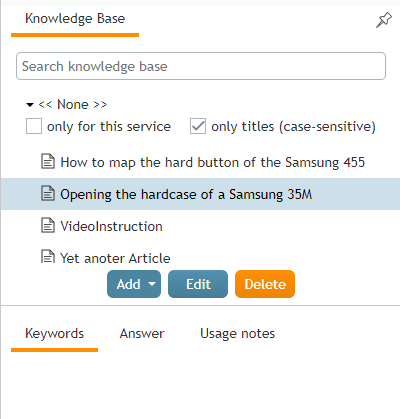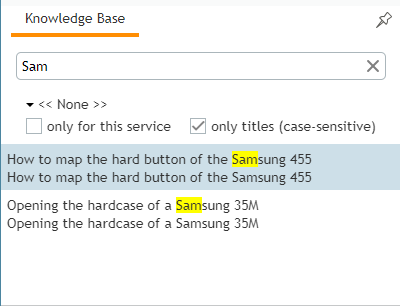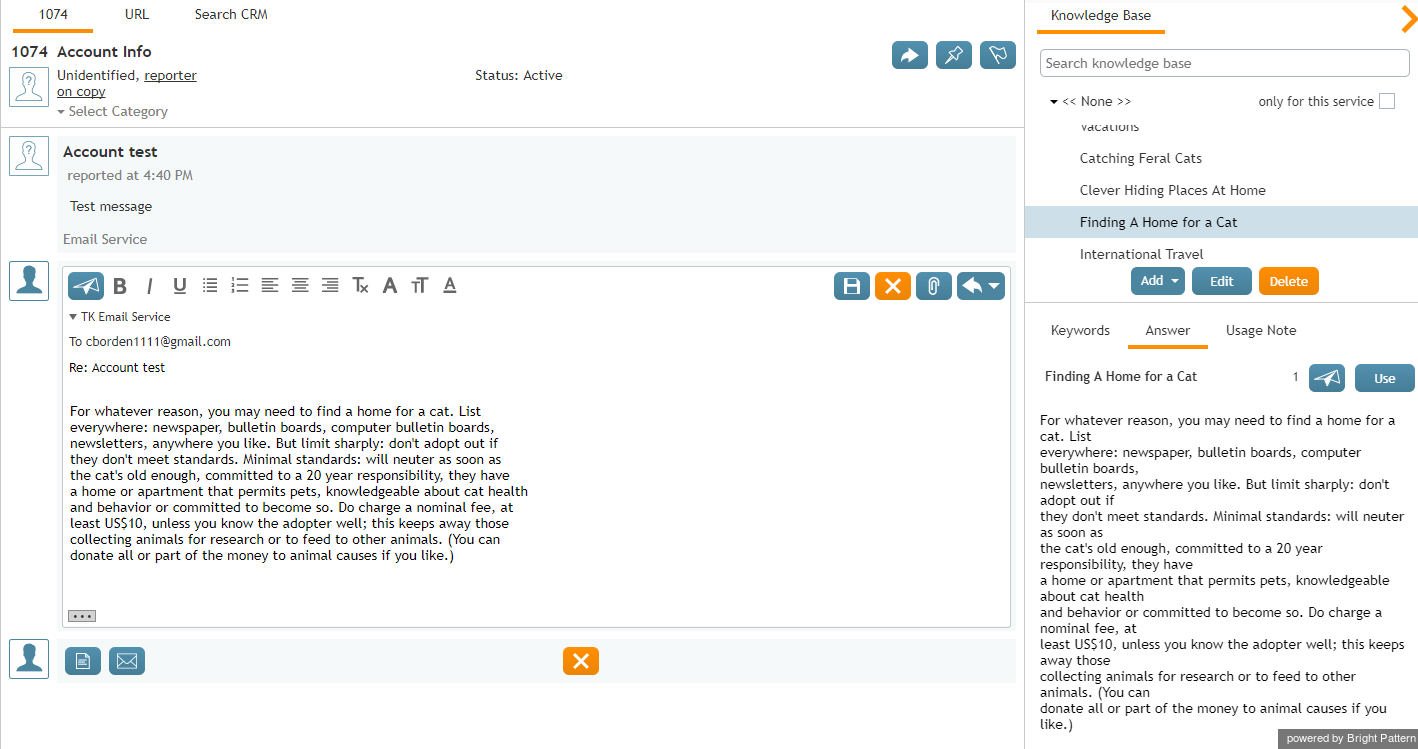From Bright Pattern Documentation
< 5.19:Agent-guide | Tutorials | KnowledgeBase | HowtoUse
• 5.19
지식 베이스 기사 사용 방법
지식 베이스에 액세스하고 기사를 검색하는 방법에는 여러 가지가 있습니다. 고객에게 보내는 메시지에 지식 베이스 기사를 사용하려면 답장 편집기에서 고객의 이메일 위에 마우스를 올려놓고 돋보기 아이콘( ![]() 을 클릭하거나 주황색 화살표(
을 클릭하거나 주황색 화살표( ![]() 을 클릭하여 지식창고 탭을 펼칩니다.
을 클릭하여 지식창고 탭을 펼칩니다.
지식 탭에서는 지식 베이스의 내용을 표시하고 리스트에 있는 기사를 검색할 수 있습니다. 리스트의 기사들은 연락처 센터의 지식 정리를 반영하여 폴더 및 하위 폴더에 배열될 수 있습니다. 폴더의 이름은 폴더 옆에 펼치기/접기 아이콘과 함께 표시됩니다. 폴더를 열려면 펼치기 아이콘을 클릭합니다. 기사 이름에는 옆에 아이콘이 없습니다. 그런 다음 사용을 클릭하여 선택된 문자를 고객에게 보내는 이메일 초안에 배치합니다.
검색 필드
기사를 찾는 또 다른 방법은 검색 필드를 사용하는 것입니다. 검색 필드에 기사에 포함된 단어나 구문을 입력합니다. 정확히 일치하는 문구를 따옴표 안에 넣으면 됩니다. 일치하는 기사가 아래에 나열됩니다.
검색되는 기사를 제한하는 옵션
기본적으로 전체 지식 베이스의 내용이 표시되거나 검색됩니다. 하지만 일부 기사가 서비스와 미리 연관되어 있을 수 있습니다.
- 처리 중인 인터랙션의 서비스와 관련된 기사만 보려면 이 서비스에 대해서만 체크 박스를 선택합니다.
- 제목만 검색하려면 제목만 옵션을 선택합니다. 제목으로 검색할 때는 대소문자를 구분합니다.
검색 결과에서 기사 선택하기
기사를 선택하면 그 내용이 메모 편집기 공간 아래에 표시됩니다. 기사 내용은 세 개의 탭으로 표시됩니다: 키워드, 응답, 사용 메모들입니다.
| 기사가 서비스에 대한 기본 답신으로 할당될 수 있습니다. 이 경우 기사의 문자는 이 서비스와 관련된 모든 이메일의 초안에 자동으로 표시됩니다. | ||
키워드 탭
키워드 탭에는 일반적으로 이 기사에서 주소로 삼을 고객 문제나 질문에 대한 설명이 포함됩니다. 보다 일반적인 의미에서 이 필드는 검색 기능(위 참조)을 사용하여 기사를 찾는 데 도움이 되는 모든 종류의 정보에 사용할 수 있으며, 처리되는 이메일과의 관련성을 빠르게 평가할 수 있습니다. 기사를 템플릿으로 사용하는 경우에는 이 탭의 내용이 이메일 초안이나 채팅 문자 입력 필드에 나타나지 않습니다.
응답 탭
응답 탭에는 고객의 문제나 질문에 대한 답변이 포함되어 있습니다. 기사를 템플릿으로 사용할 때 이 탭의 전체 내용이 이메일 초안이나 채팅 문자 입력 필드에 삽입됩니다. 기사의 이 부분에는 작업 세션과 답신되는 이메일에서 데이터를 가져오는 일부 대체 필드(예: 이름과 성, 케이스 번호, 고객의 이메일 주소)가 포함될 수 있습니다.
사용 메모 탭
사용 참고 사항 탭에는 이 기사의 사용과 관련된 메모, 댓글 및 제안 사항이 포함되어 있습니다. 이러한 메모들은 기사의 작성자 및/또는 이전에 이 기사를 사용한 적이 있는 상담원들이 남길 수 있습니다. 이 기사를 템플릿으로 사용하는 경우에는 이 탭의 내용이 이메일 초안이나 채팅 문자 입력 필드에 나타나지 않습니다.
이메일이나 채팅에서 기사를 사용하려면 사용 버튼을 클릭합니다. 응답 탭의 내용은 답장 편집기의 이메일 초안이나 채팅 메시지의 문자 입력 필드에 복사됩니다. 기사를 송신하기 전에 특정 케이스에 맞게 필요한 경우 기사의 문자를 편집할 수 있습니다.
| You can initiate a search for information related to the content of the incoming email directly from the Reading Pane. For more information see section 수신 이메일을 검토하는 방법. | ||